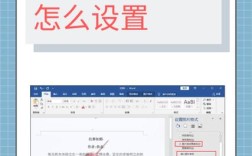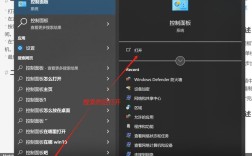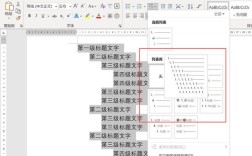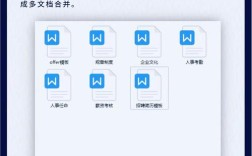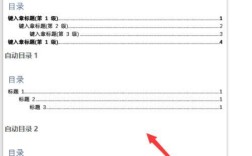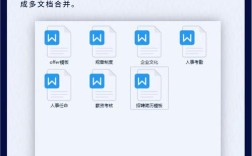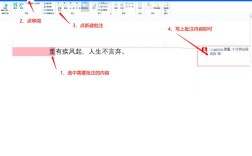在Word文档编辑过程中,经常会遇到需要清除格式的情况,无论是从网上复制的内容,还是同事共享的文档,格式问题都可能影响到文档的整体美观和排版一致性,掌握如何快速有效地清除Word中的格式显得尤为重要,以下是几种常用且有效的方法:
方法一:使用“清除格式”按钮
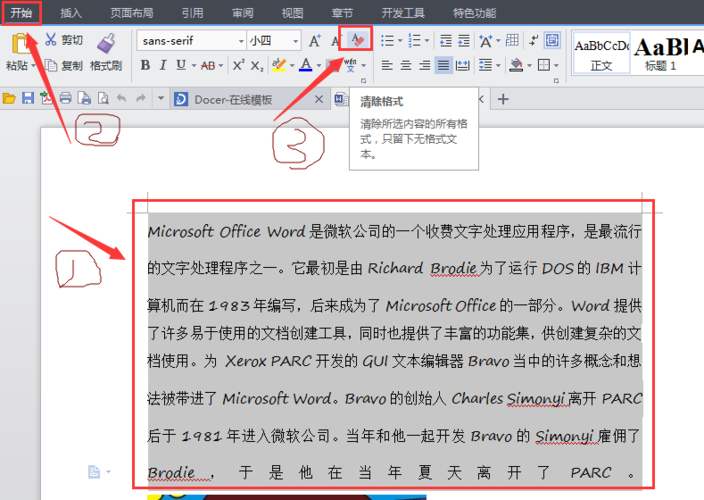
1、选中文本或段落:首先打开Word文档,找到需要清除格式的文本或段落,用鼠标左键点击并拖动以选中内容。
2、点击“清除格式”按钮:在Word工具栏中,找到并点击“清除格式”按钮,该按钮通常位于“开始”菜单下。
3、确认清除结果:点击按钮后,所选文本或段落的格式将被快速清除,恢复到默认状态。
方法二:使用快捷键
1、选中要清除格式的内容:同样地,选中需要清除格式的文本或段落。
2、按下快捷键:按住键盘上的“Ctrl+Shift+N”组合键,即可快速清除所选内容的格式。
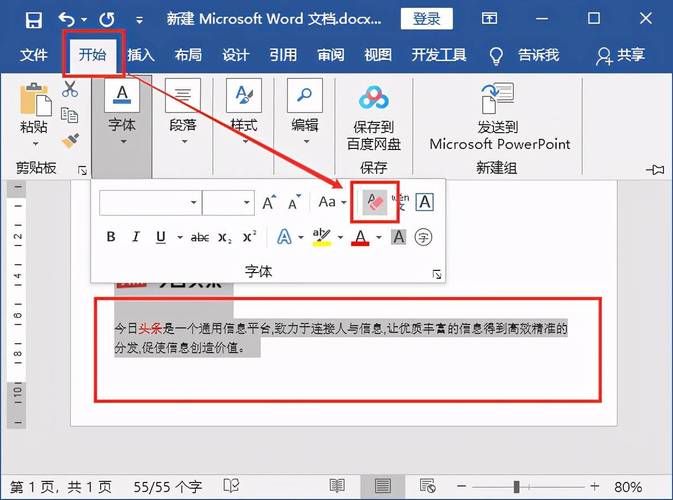
3、查看清除效果:松开按键后,立即可以看到文本或段落的格式已被清除。
方法三:通过“样式”窗格
1、选中文本或段落:选中需要清除格式的文本或段落。
2、打开“样式”窗格:点击上方菜单栏中的“样式”选项,打开“样式”窗格。
3、右键选择“清除格式”:在“样式”窗格中找到应用了特定样式的文本或段落,右键点击该样式,选择“清除格式”选项。
4、完成清除操作:点击后,所选文本或段落的格式将被清除。
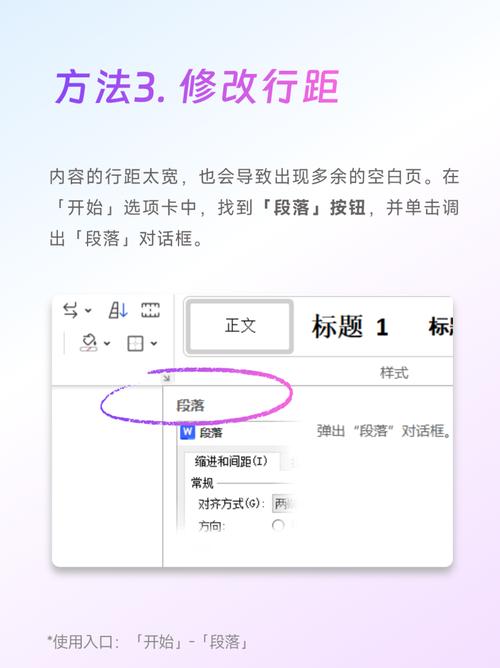
方法四:使用“排列”对话框
1、选中需要清除格式的文本或段落:用鼠标选中需要清除格式的文本或段落。
2、打开“排列”对话框:点击上方菜单栏中的“排列”,然后选择“删除”“清楚所有格式”。
3、确认清除操作:在弹出的对话框中点击“确定”,即可完成格式清除。
方法五:使用“段落”对话框
1、选中需要清除格式的段落:用鼠标选中需要清除格式的段落。
2、打开“段落”对话框:点击鼠标右键,选择“段落”。
3、设置默认格式:在弹出的“段落”对话框中,将对齐方式、行距、段前段后间距等设置为默认值,然后点击“确定”。
4、完成清除操作:所选段落的格式将被清除。
方法六:使用字体橡皮擦
1、全选文件内容:按“Ctrl+A”全选文档内容。
2、找到字体功能模块:在工具栏中找到【字体】功能模块。
3、使用字体橡皮擦:找到并点击字体橡皮擦,即可清除所有格式。
方法七:使用只保留文本粘贴
1、:将需要清除格式的内容进行复制。
2、右键粘贴选项:在Word文档中点击鼠标右键,找到粘贴选项。
3、选择只保留文本:选择“只保留文本”,这样之前所设置的格式在粘贴之后全部消失。
注意事项
保存和备份:在编辑文档时,建议及时保存并定期备份文件,以防止意外情况导致数据丢失。
限制编辑检查:如果遇到无法清除格式的情况,可以查看是否设置了限制编辑,设置限制编辑的Word文件无法进行任何编辑操作,需要取消限制才能清除格式。
使用工具解密:如果不知道Word的限制密码,可以使用工具如奥凯丰WORD解密大师帮助我们在无密码的情况下取消限制。
方法可以帮助用户快速有效地清除Word中的格式,提高文档编辑的效率和质量,根据具体需求和情况,可以选择最适合的方法来清除格式。